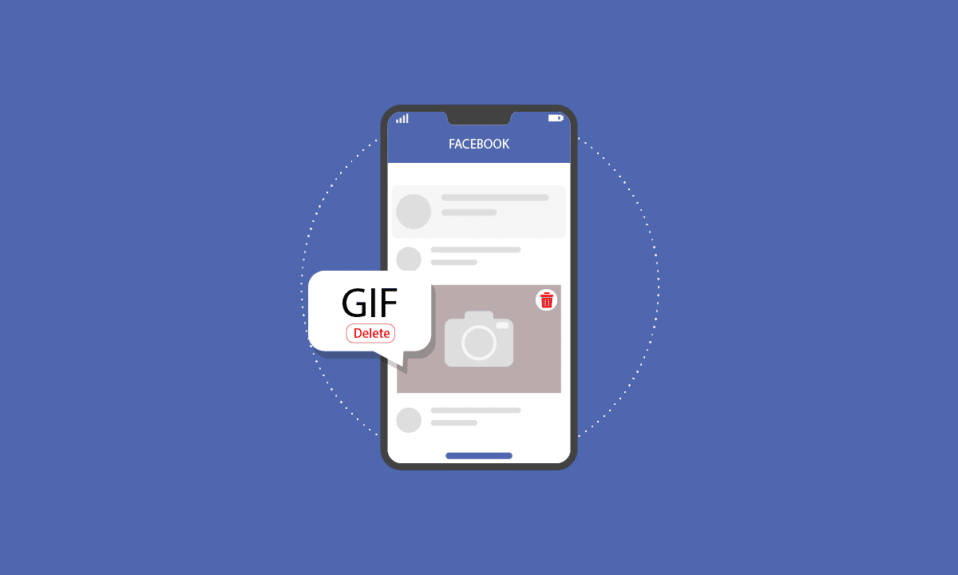
페이스북은 전 세계 사람들과의 소통 방식을 혁신적으로 변화시키며, 우리 삶에서 필수적인 소통 도구로 자리 잡았습니다. 페이스북을 통해 우리는 친구들의 게시물에 댓글을 달고 다양한 방식으로 상호작용합니다. 때로는 댓글에 잘못된 GIF를 첨부했을 때 이를 삭제하고 싶은 경우가 있습니다. 이 글에서는 페이스북 댓글에서 GIF를 삭제하는 방법, 페이스북에서 스티커와 GIF를 관리하는 방법, 그리고 메신저에서 GIF 기록을 지우고 전송을 취소하는 방법을 자세히 알아보겠습니다.
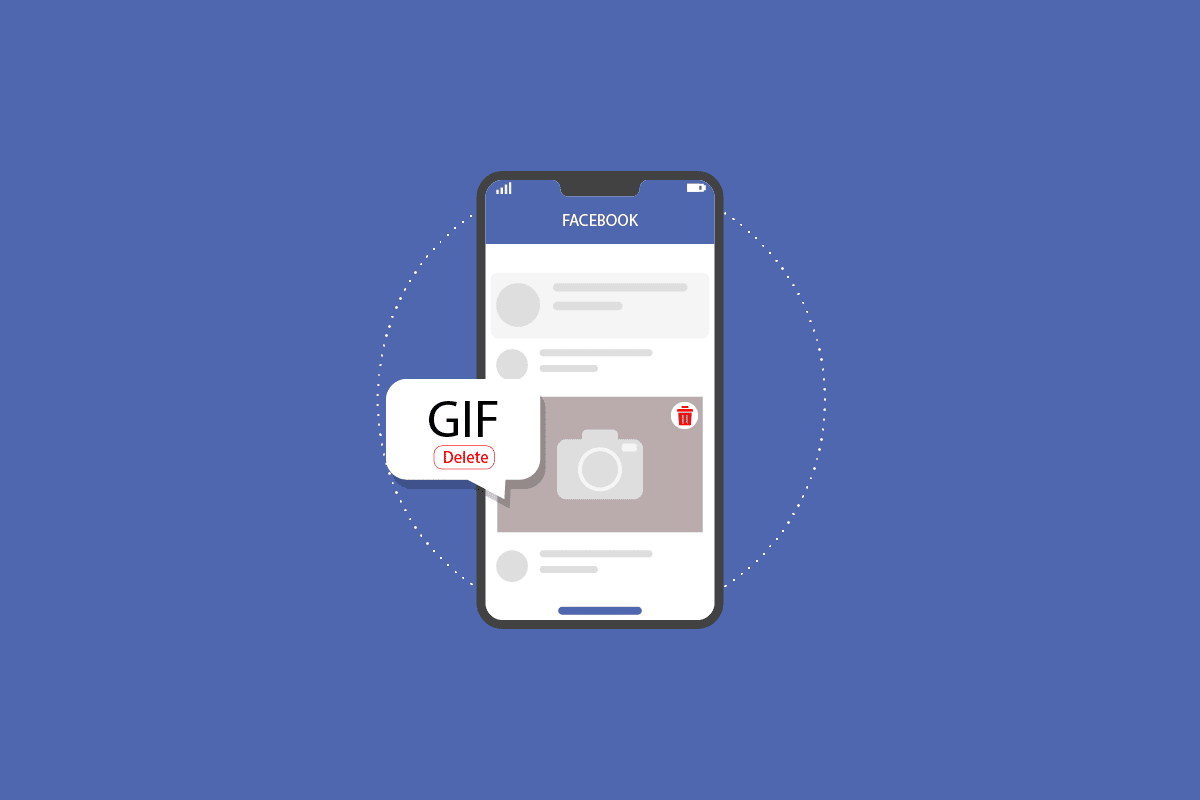
더욱 쉽게 이해할 수 있도록 이미지와 함께 페이스북 댓글에서 GIF를 삭제하는 방법을 단계별로 설명하겠습니다.
페이스북에서 GIF란 무엇일까요?
GIF(Graphics Interchange Format)는 짧은 애니메이션 형식으로, 사용자들이 댓글이나 메시지에 재미있는 반응을 시각적으로 전달할 수 있게 해줍니다.
GIF를 어떻게 멈출 수 있나요?
키보드의 Esc 키를 누르면 GIF 애니메이션을 쉽게 멈출 수 있습니다.
페이스북에서 스티커와 GIF를 어떻게 관리할 수 있을까요?
페이스북에서 스티커는 팩 단위로 제거할 수 있지만, GIF 자체를 제거하는 기능은 제공되지 않습니다. 스티커 팩을 제거하는 방법은 다음과 같습니다.
1. 메신저 앱을 실행합니다. 메신저
2. 텍스트 입력창에서 이모티콘 아이콘을 탭합니다.
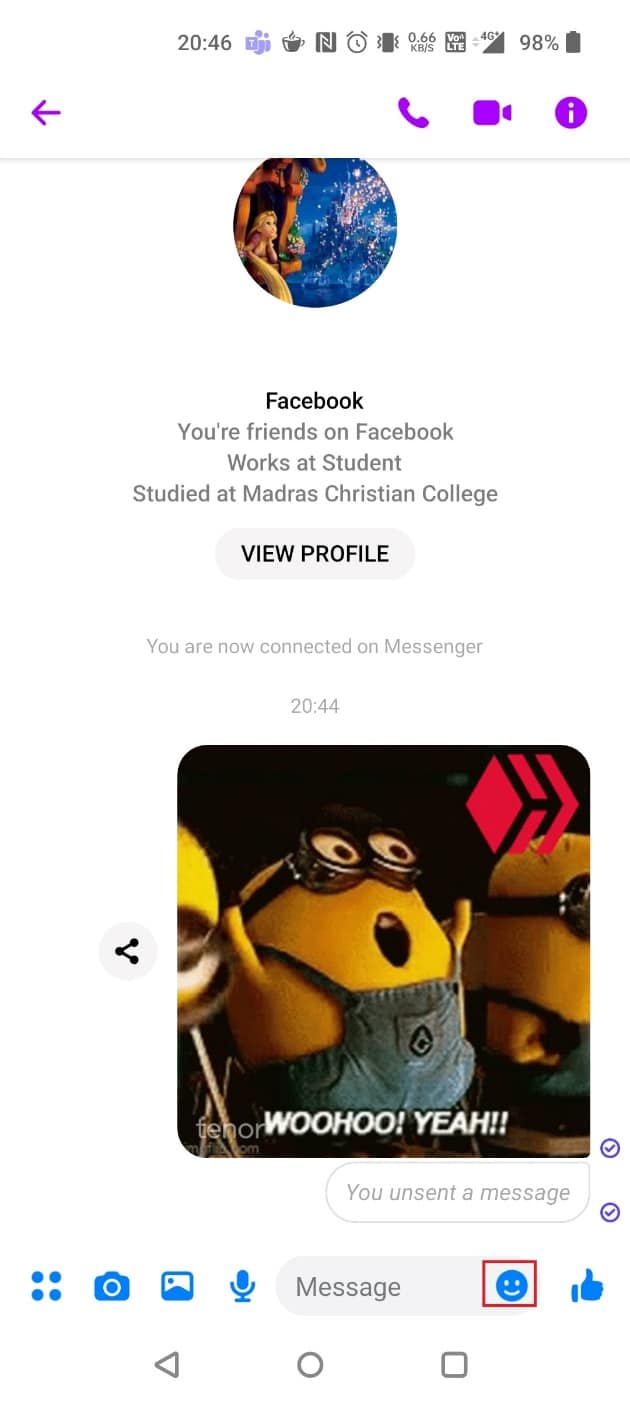
3. 상단 메뉴에서 스티커 아이콘을 선택합니다.
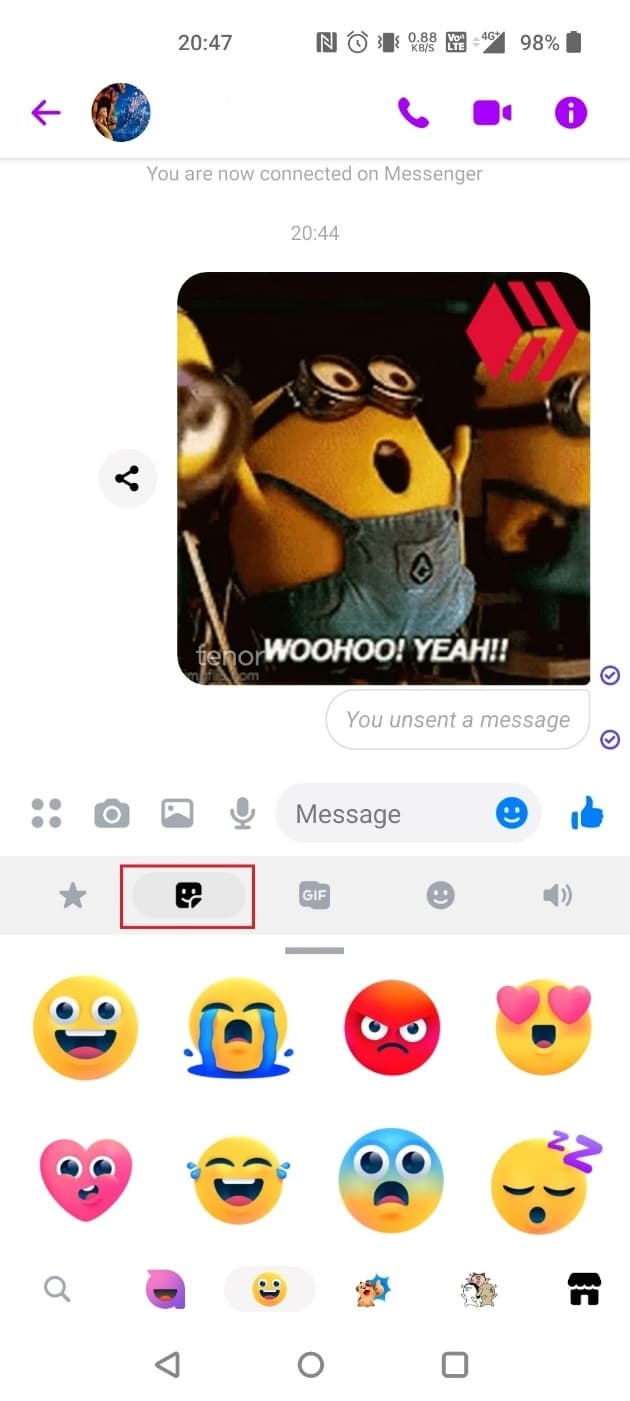
4. 오른쪽 하단의 상점 아이콘을 누릅니다.
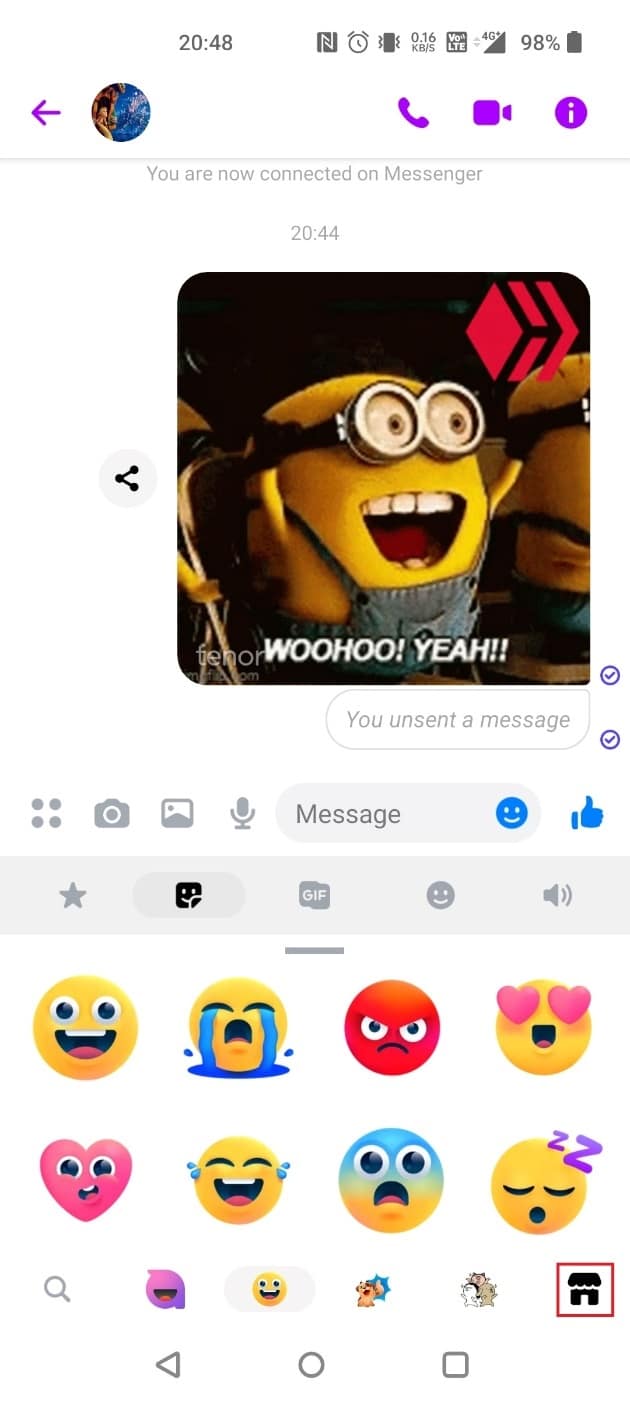
5. 스티커 탭을 선택합니다.
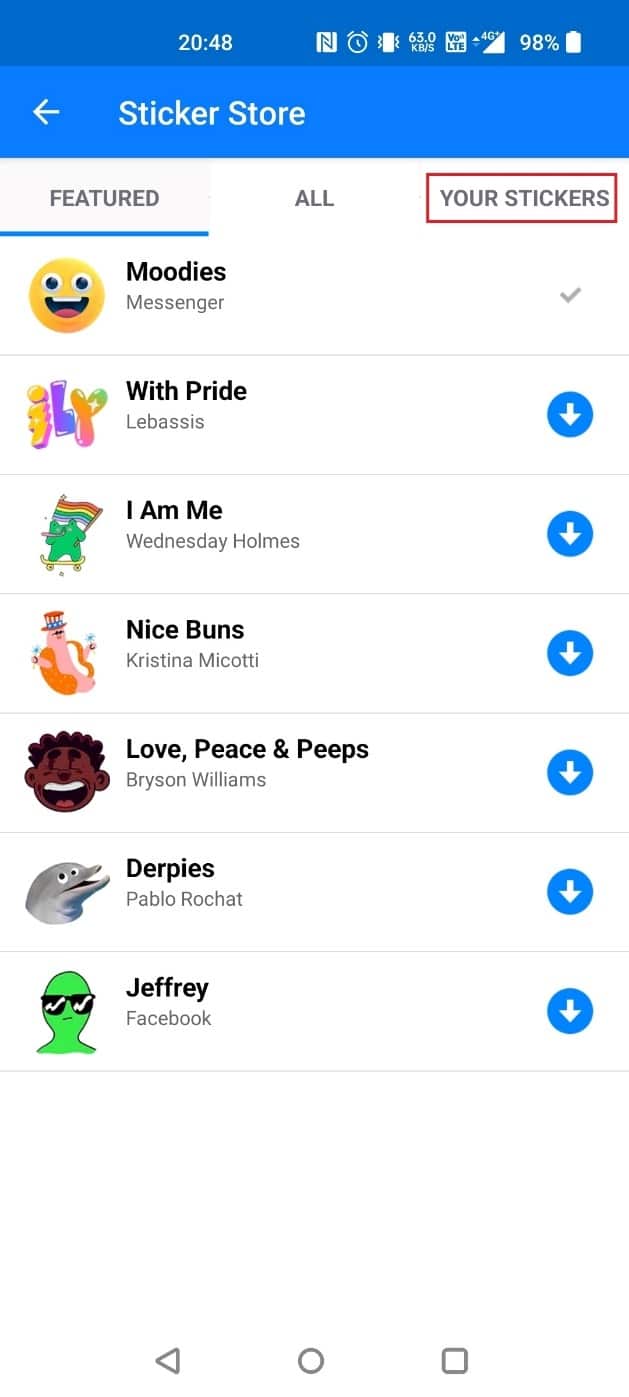
6. 오른쪽 상단에서 ‘편집’을 탭합니다.
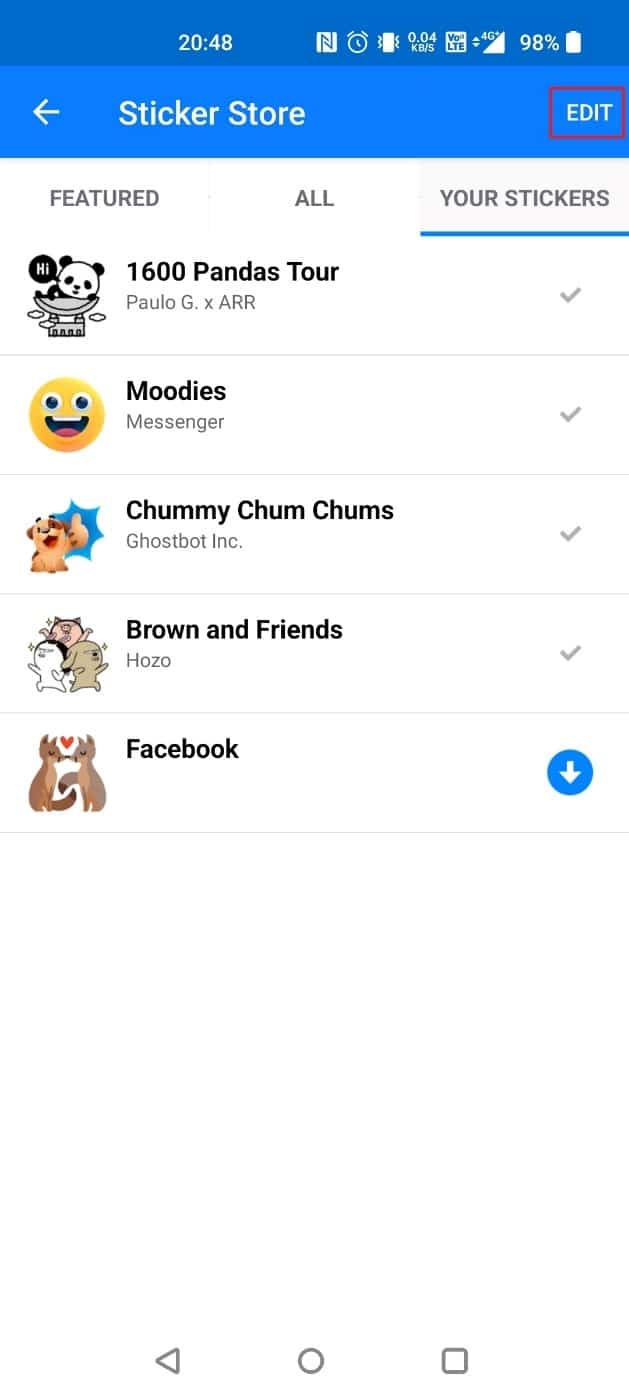
7. 제거하려는 스티커 팩 옆의 제거 아이콘을 눌러 삭제합니다.
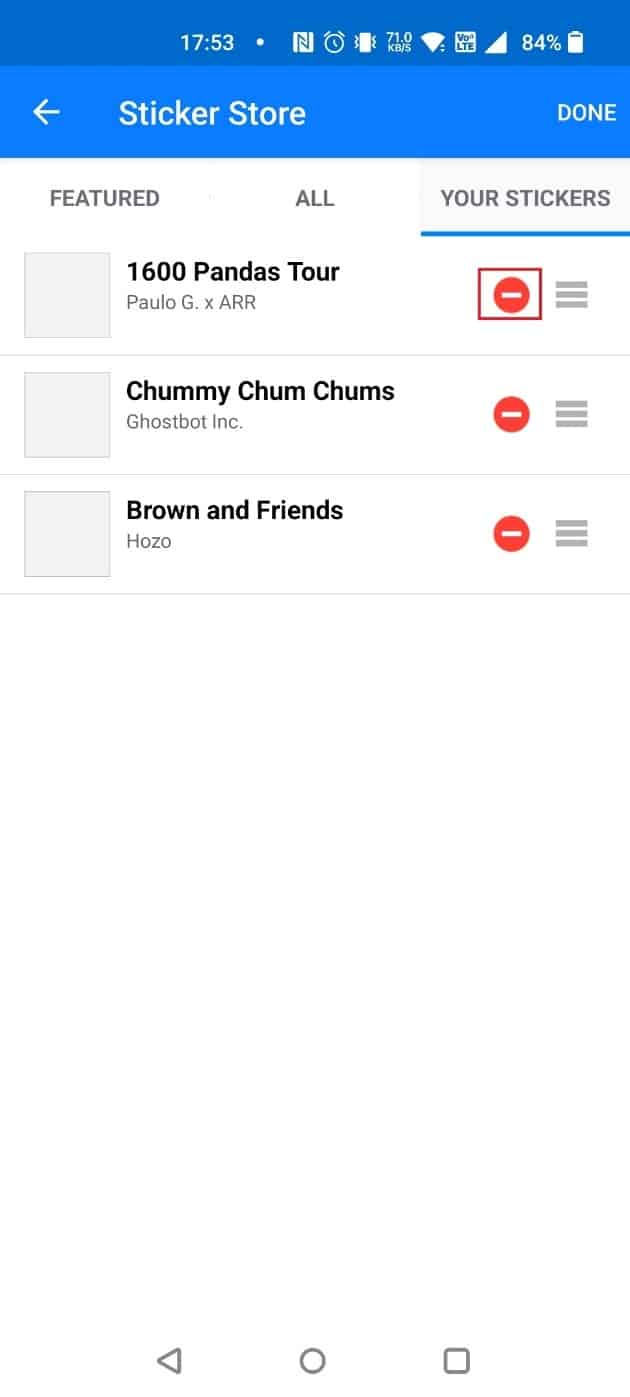
페이스북에서 공유한 GIF를 어떻게 삭제하나요?
사용하는 기기에 따라 다음 방법 중 하나를 선택하여 삭제할 수 있습니다.
옵션 I: 데스크톱에서
1. GIF를 공유한 대화방을 엽니다.
2. 삭제하려는 GIF 옆에 있는 점 세 개 아이콘을 클릭합니다.
3. ‘삭제’를 선택합니다.
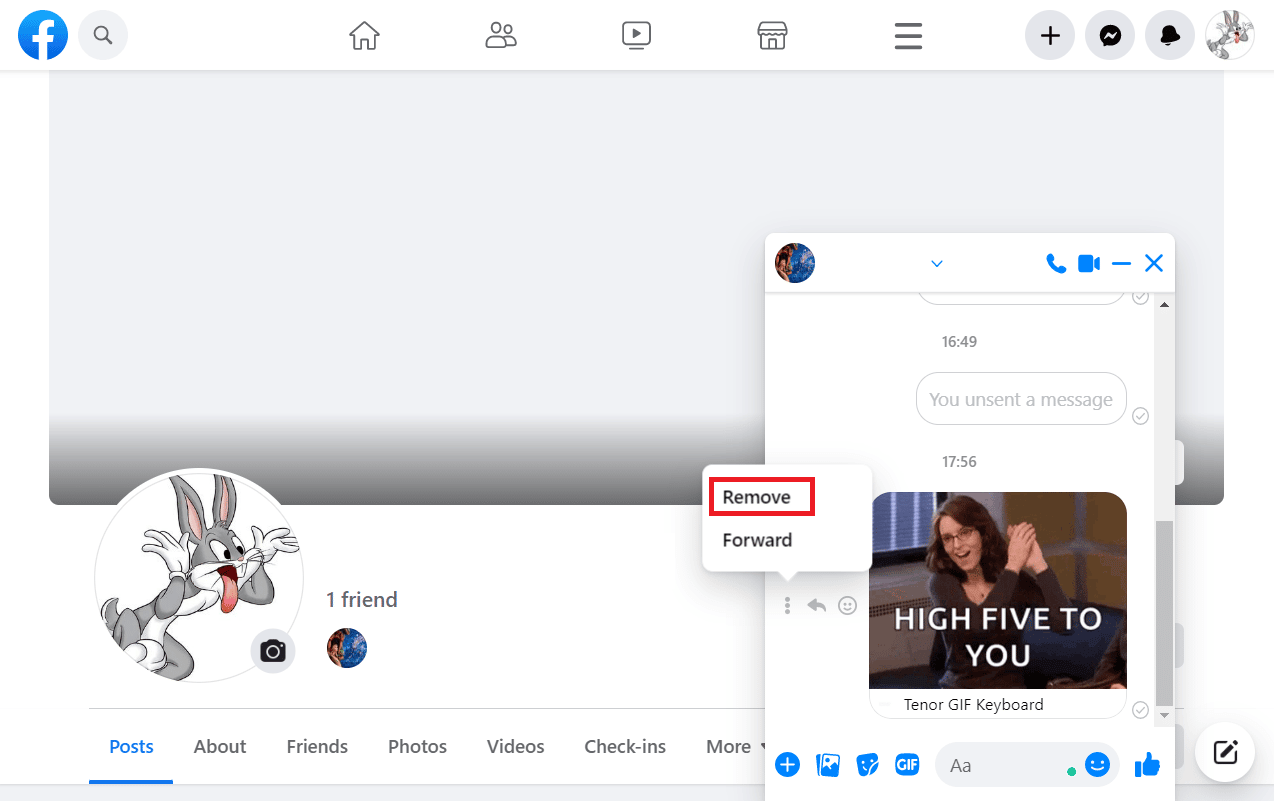
4. ‘모두에게 보내기 취소’를 선택하고 ‘제거’ 버튼을 클릭합니다.
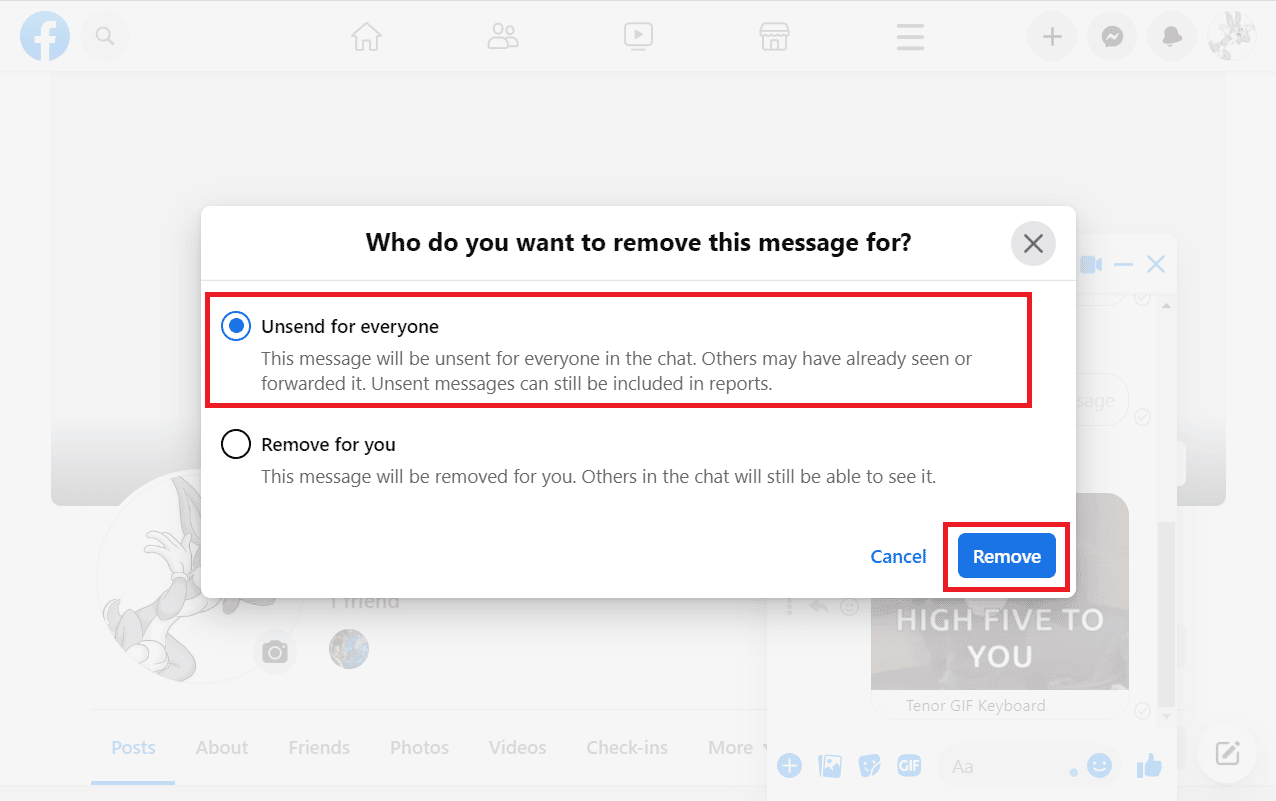
옵션 II: 모바일 앱에서
1. 메신저에서 해당 대화방을 엽니다.
2. 삭제하려는 GIF를 길게 누르고 하단 메뉴에서 ‘더보기’를 탭합니다.
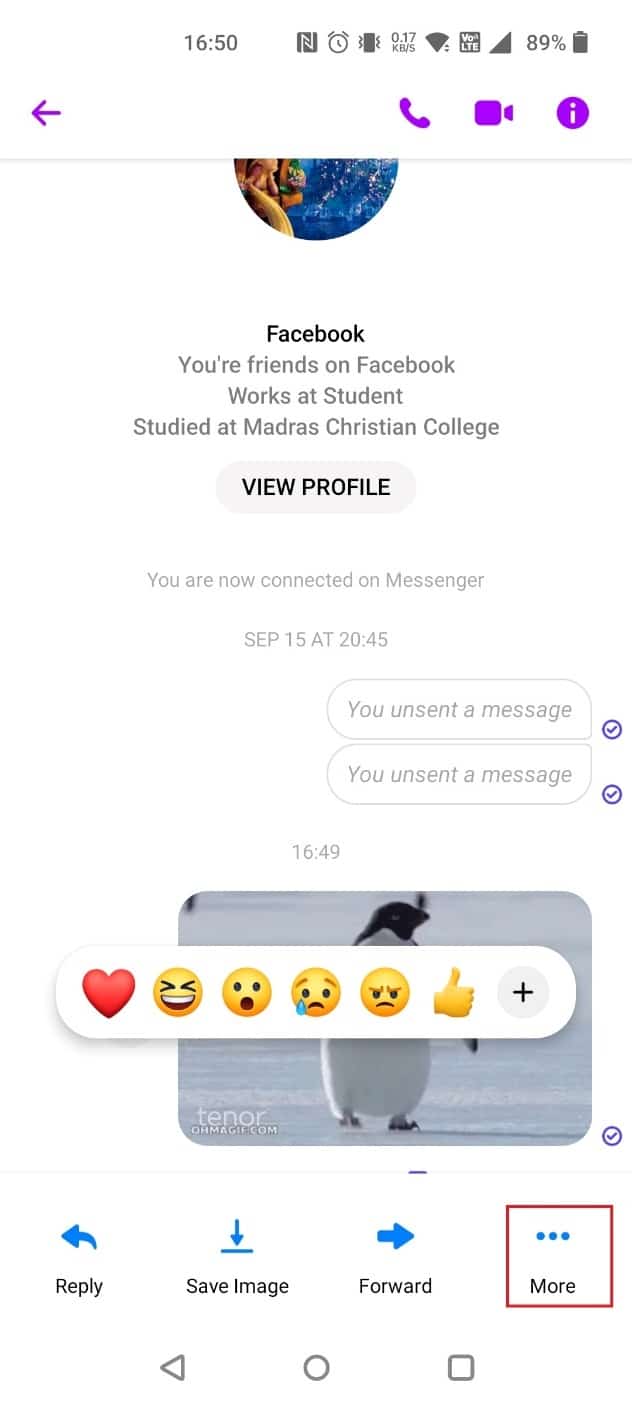
3. 팝업 메뉴에서 ‘제거’를 선택합니다.
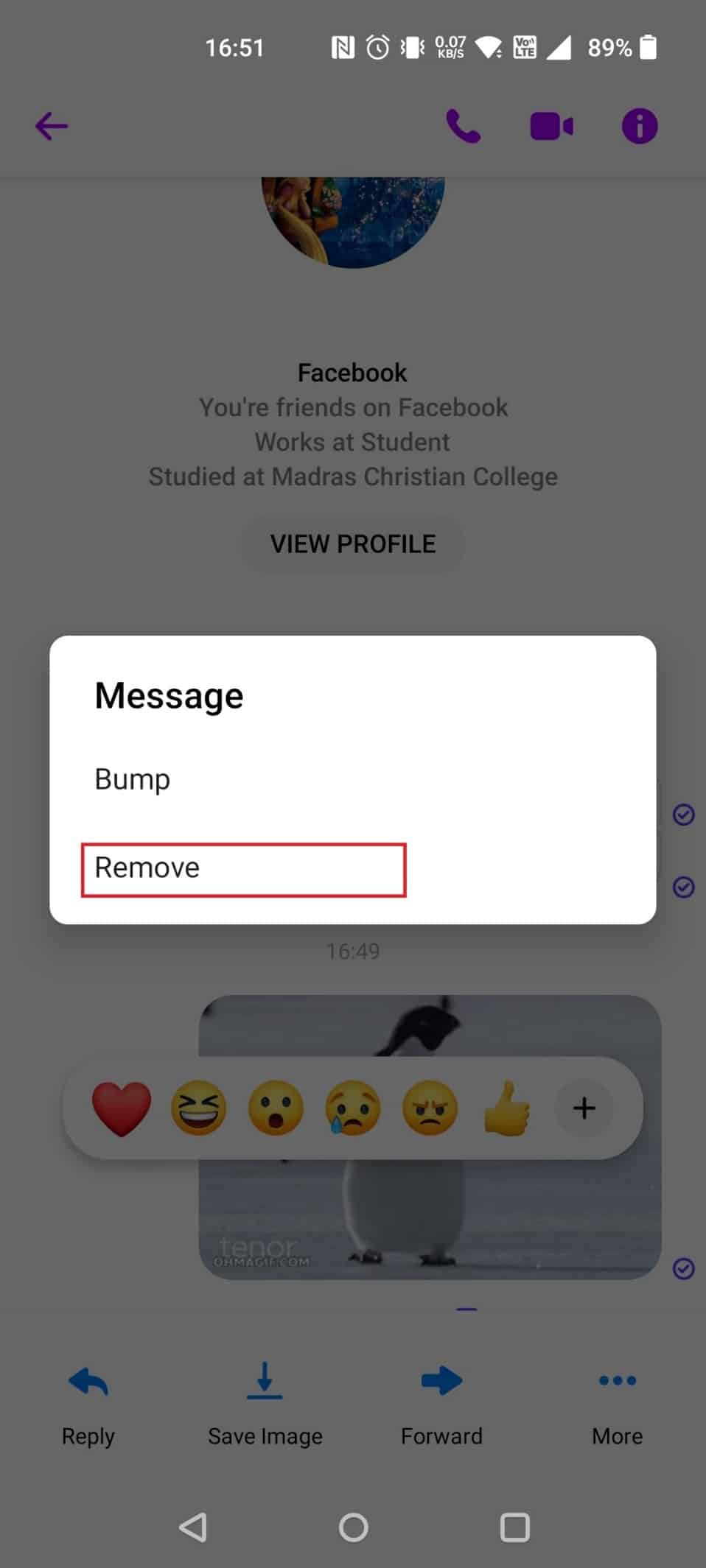
4. ‘보내기 취소’를 탭합니다.
참고: ‘제거’를 선택하면 사용자에게만 삭제되며, 상대방은 계속 해당 GIF를 볼 수 있습니다.
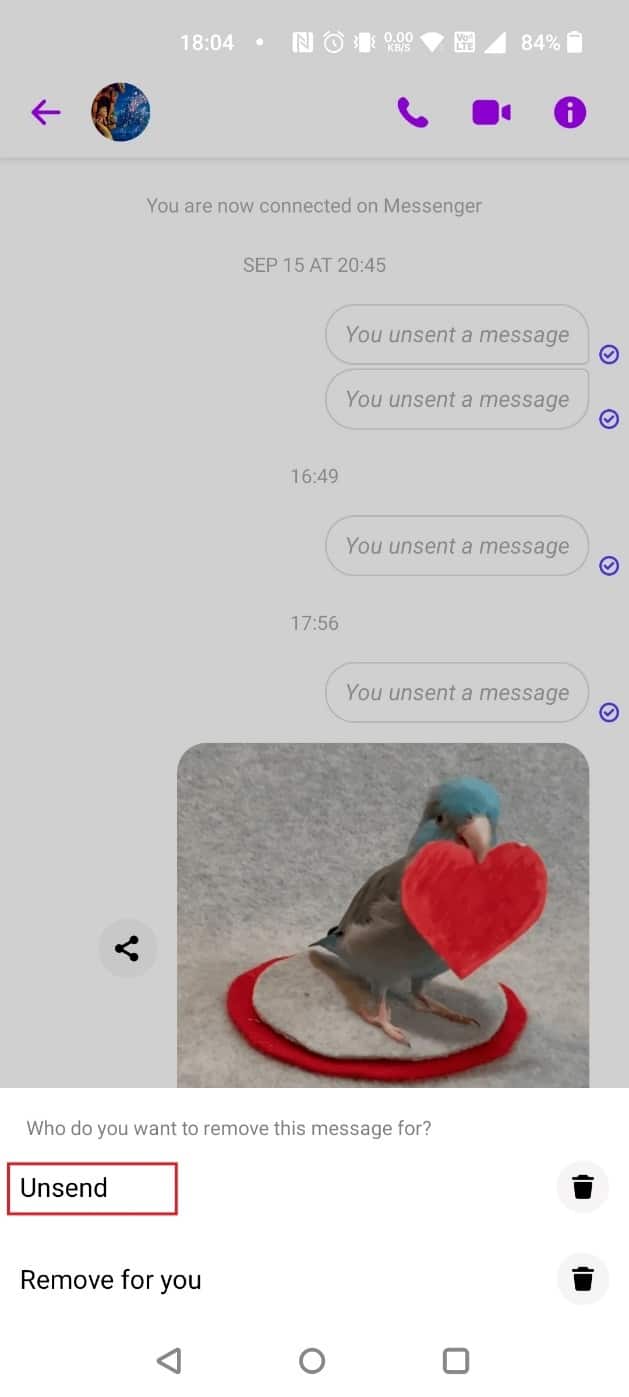
페이스북에 실수로 게시한 GIF를 어떻게 삭제할 수 있을까요?
사용하는 기기에 따라 다음 방법 중 하나를 따르세요.
옵션 I: 데스크톱에서
1. 해당 게시물로 이동합니다.
2. 삭제하려는 GIF 댓글에서 프로필 이름 옆에 있는 점 세 개 아이콘을 클릭합니다.
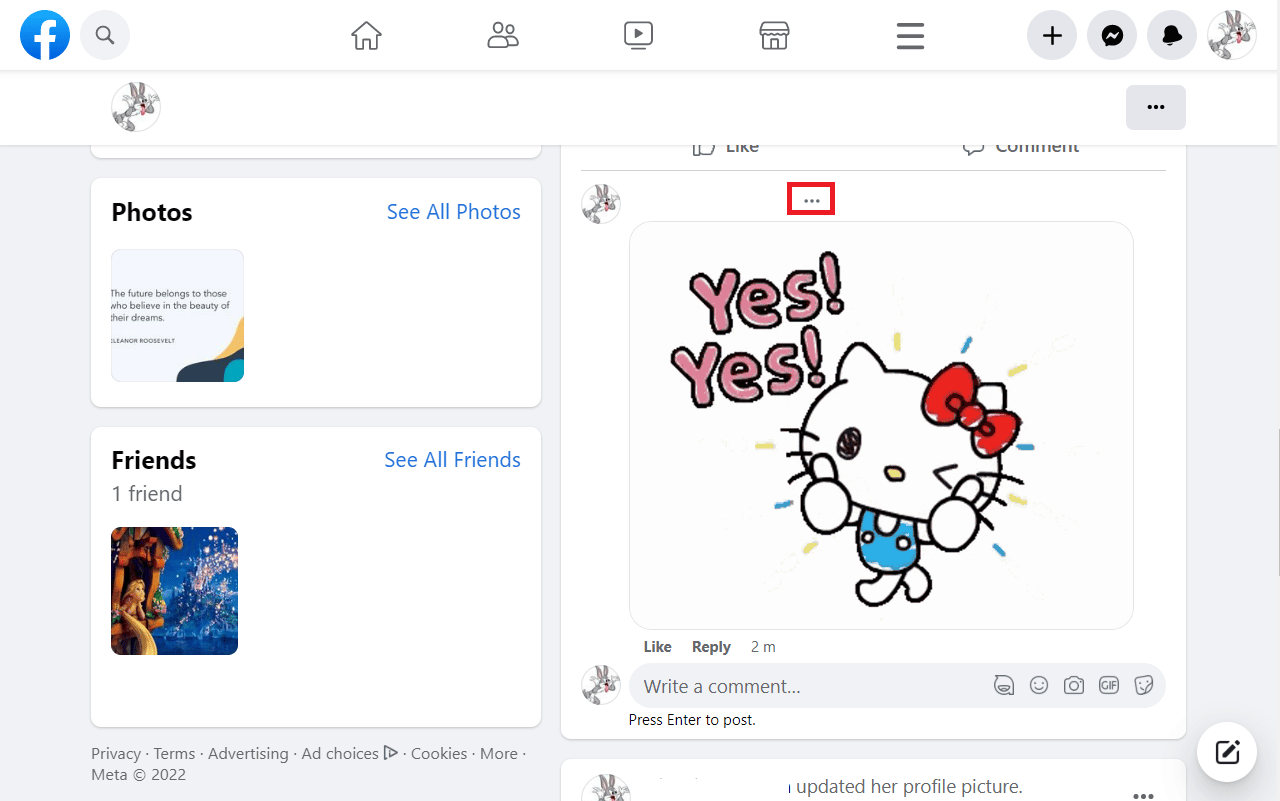
3. ‘삭제’를 클릭합니다.
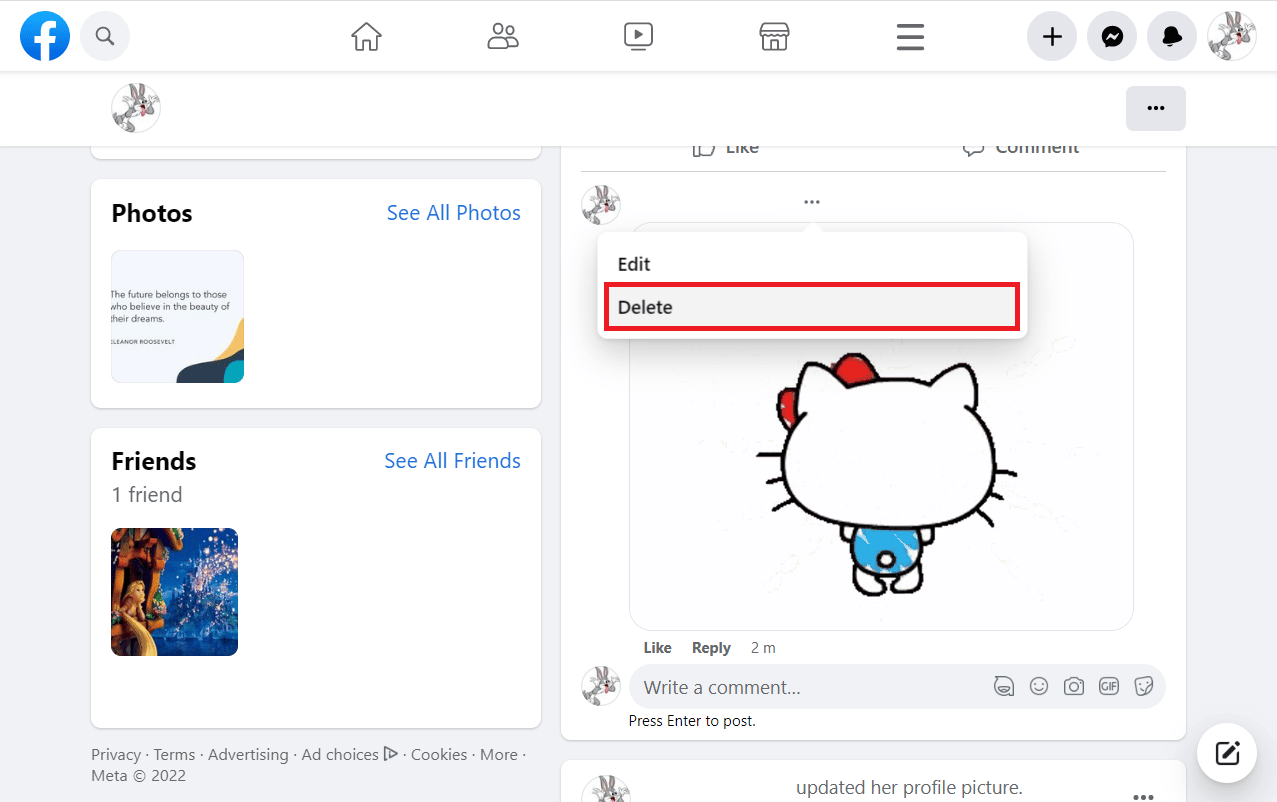
4. 팝업창에서 ‘삭제’를 클릭합니다.
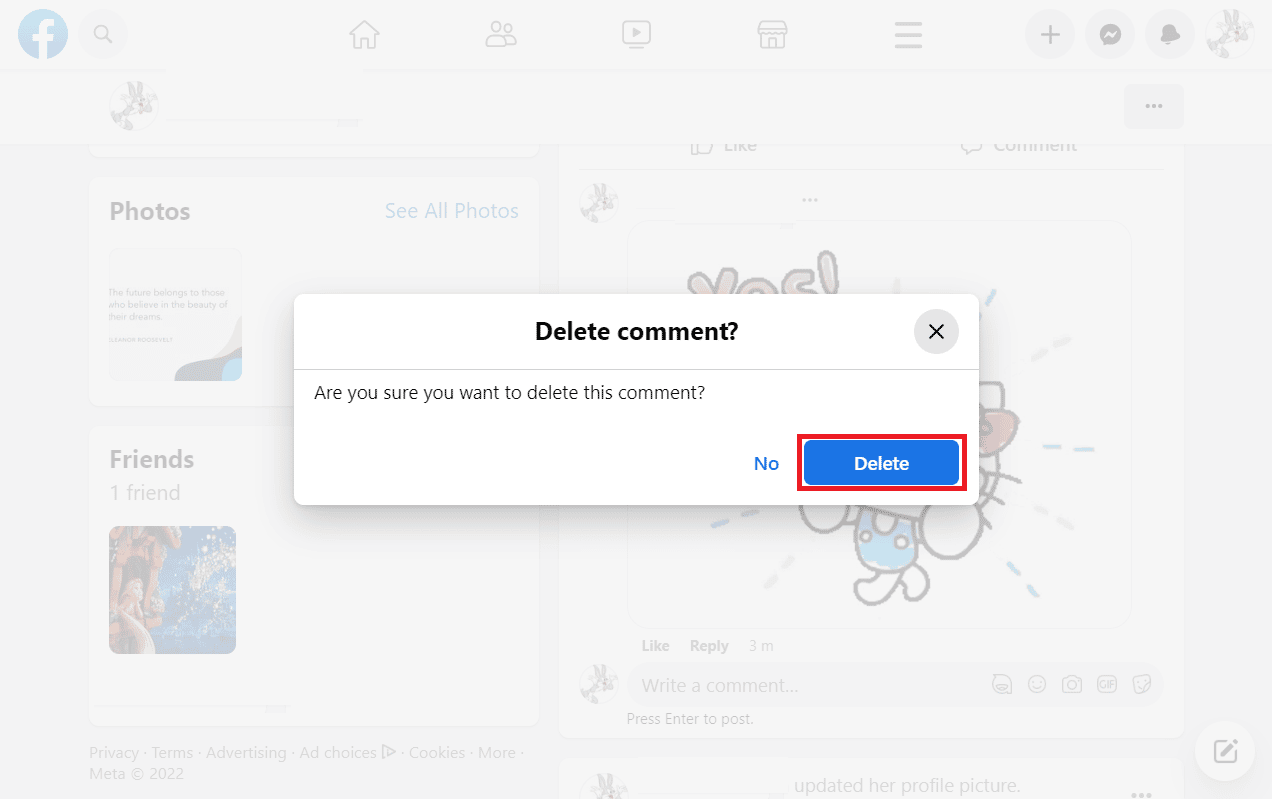
옵션 II: 모바일 앱에서
1. 삭제하려는 GIF가 있는 게시물의 댓글을 엽니다.
2. 삭제하려는 GIF를 길게 누릅니다.
3. 메뉴에서 ‘삭제’를 탭합니다.
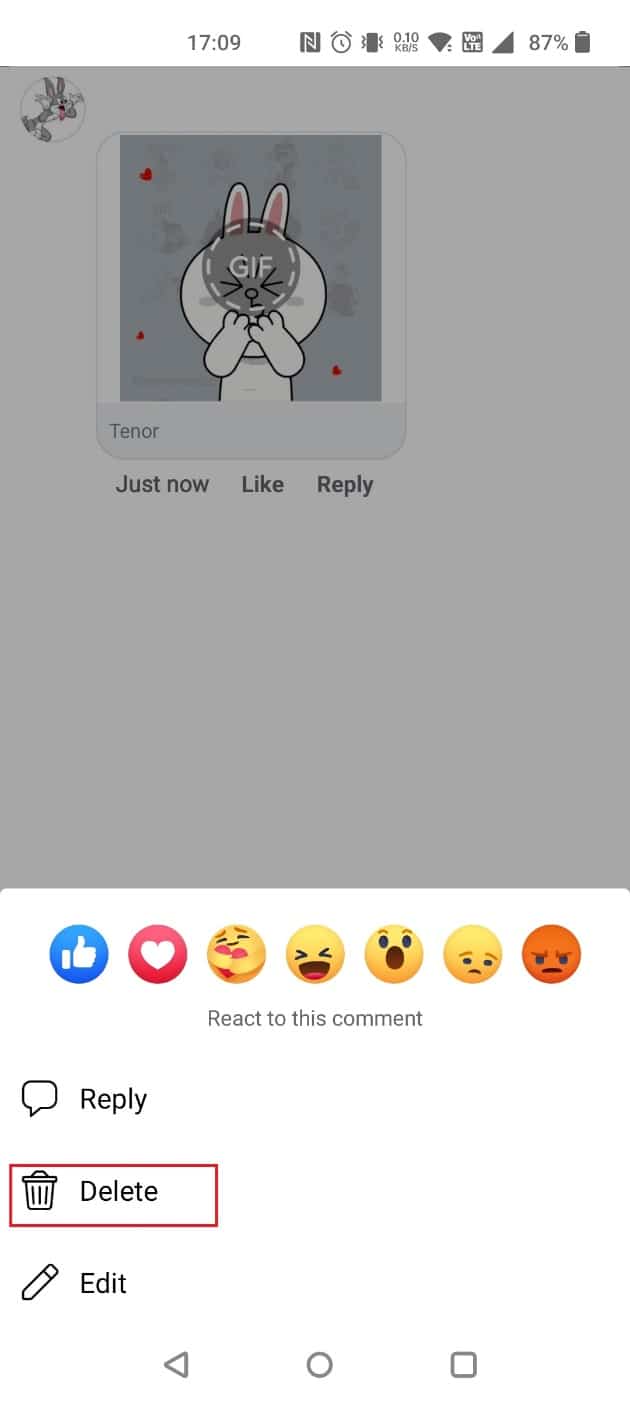
4. 팝업에서 ‘삭제’를 탭합니다.
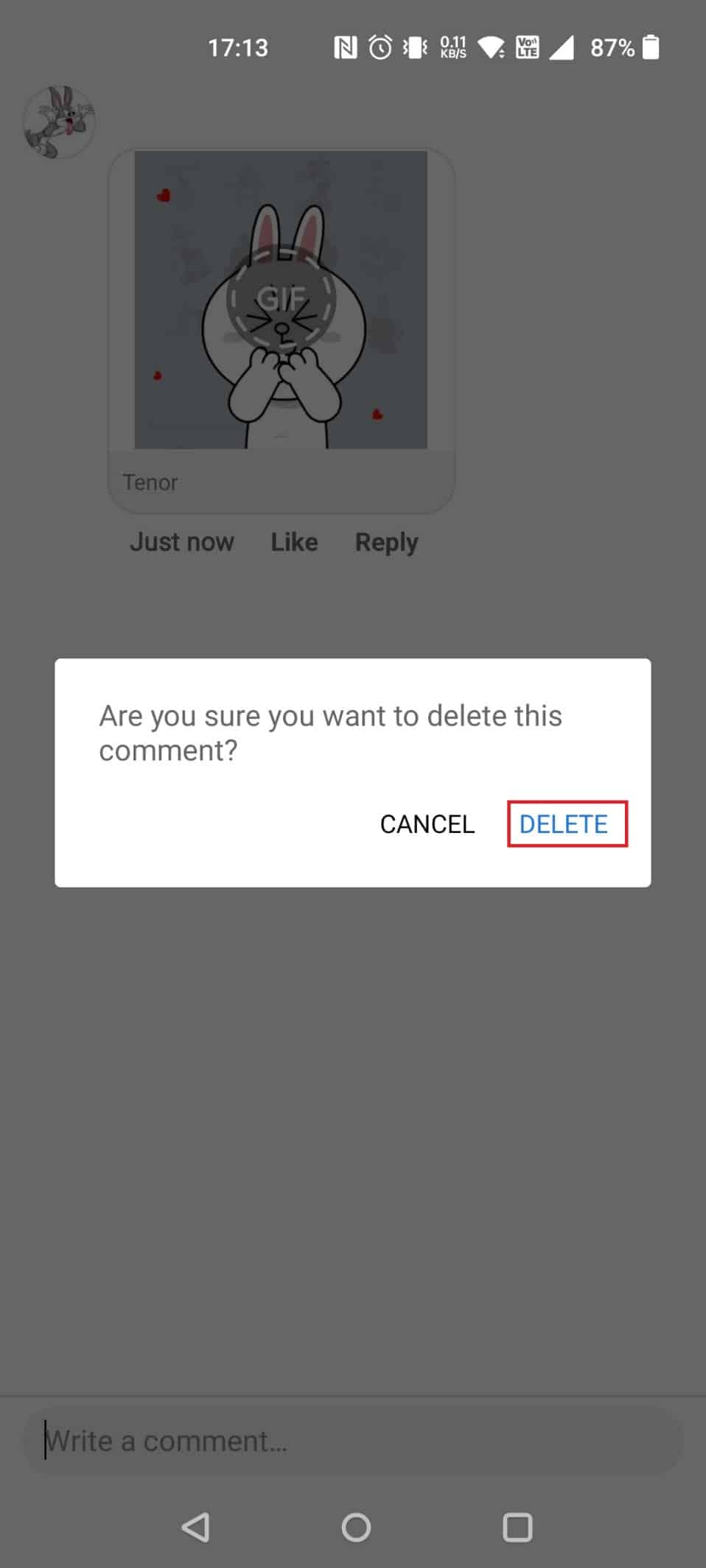
페이스북 메신저 댓글에 GIF를 게시하려면 다음 단계를 따르세요.
1. 원하는 채팅방을 열고, 텍스트 입력창에서 이모티콘 아이콘을 누릅니다.
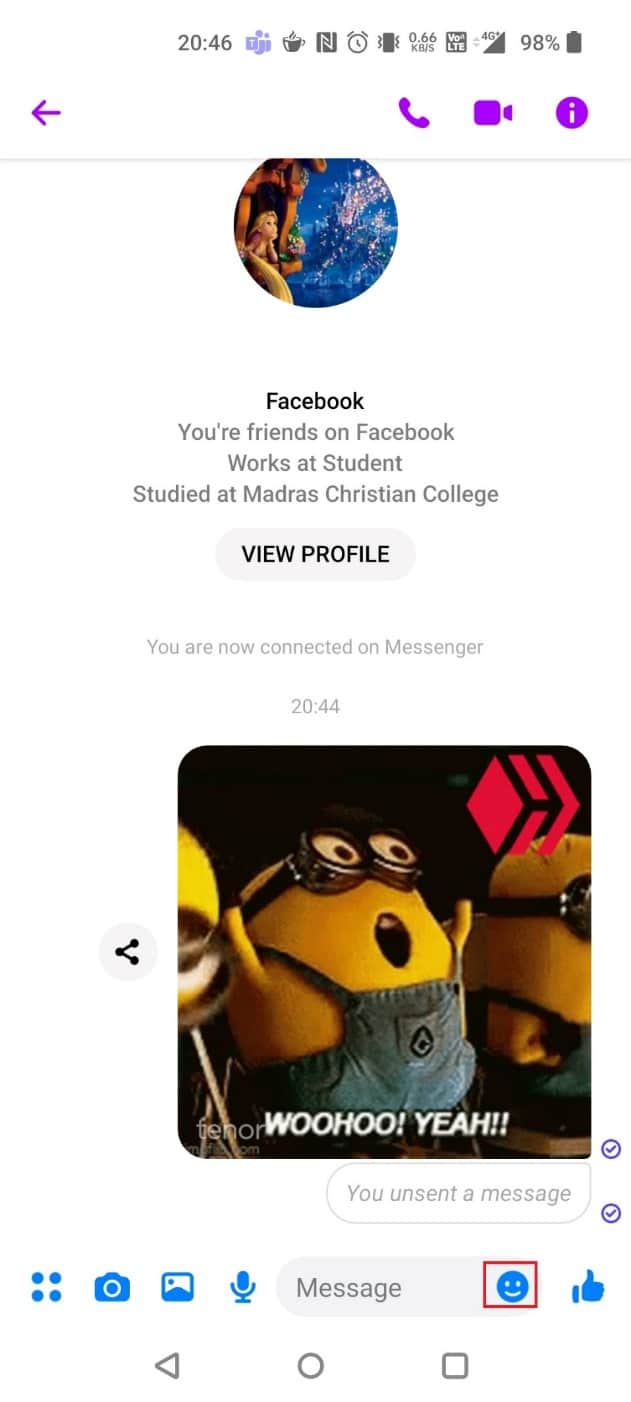
2. 메시지와 어울리는 다양한 GIF 중에서 선택합니다.
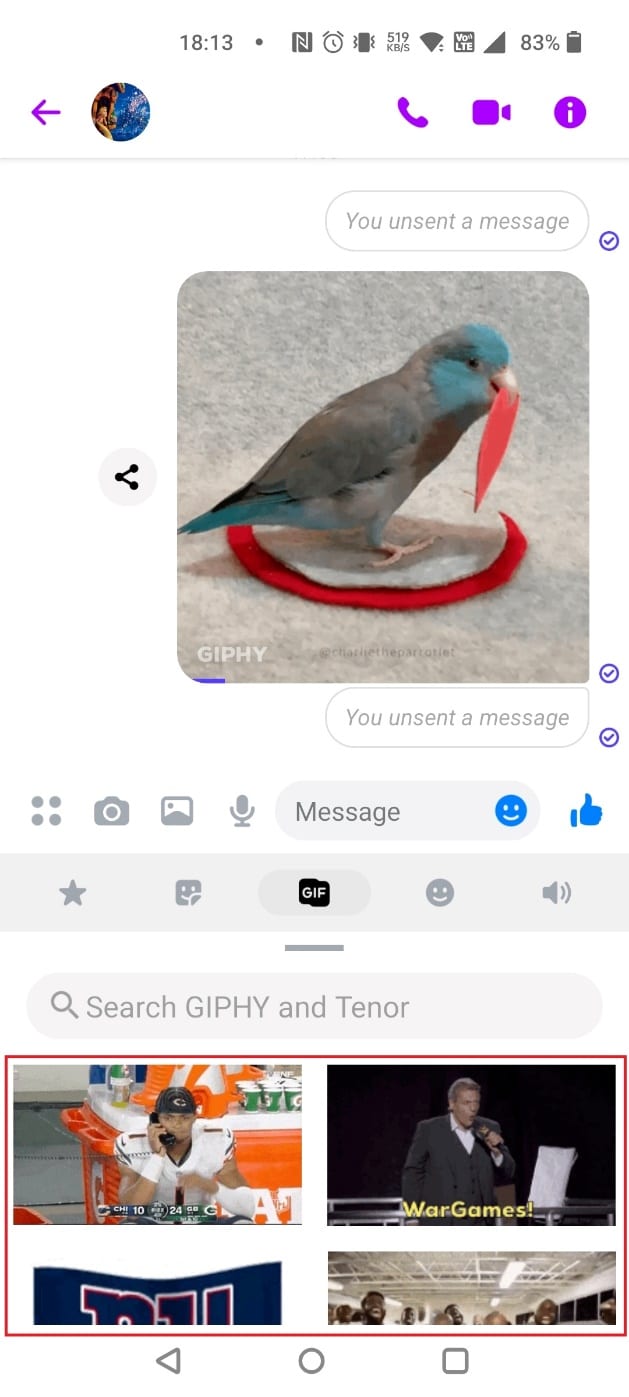
페이스북 댓글에서 GIF를 삭제하는 방법은 다음과 같습니다.
옵션 I: 데스크톱에서
1. 해당 게시물로 이동합니다.
2. 점 세 개 아이콘 > ‘삭제’를 클릭합니다.
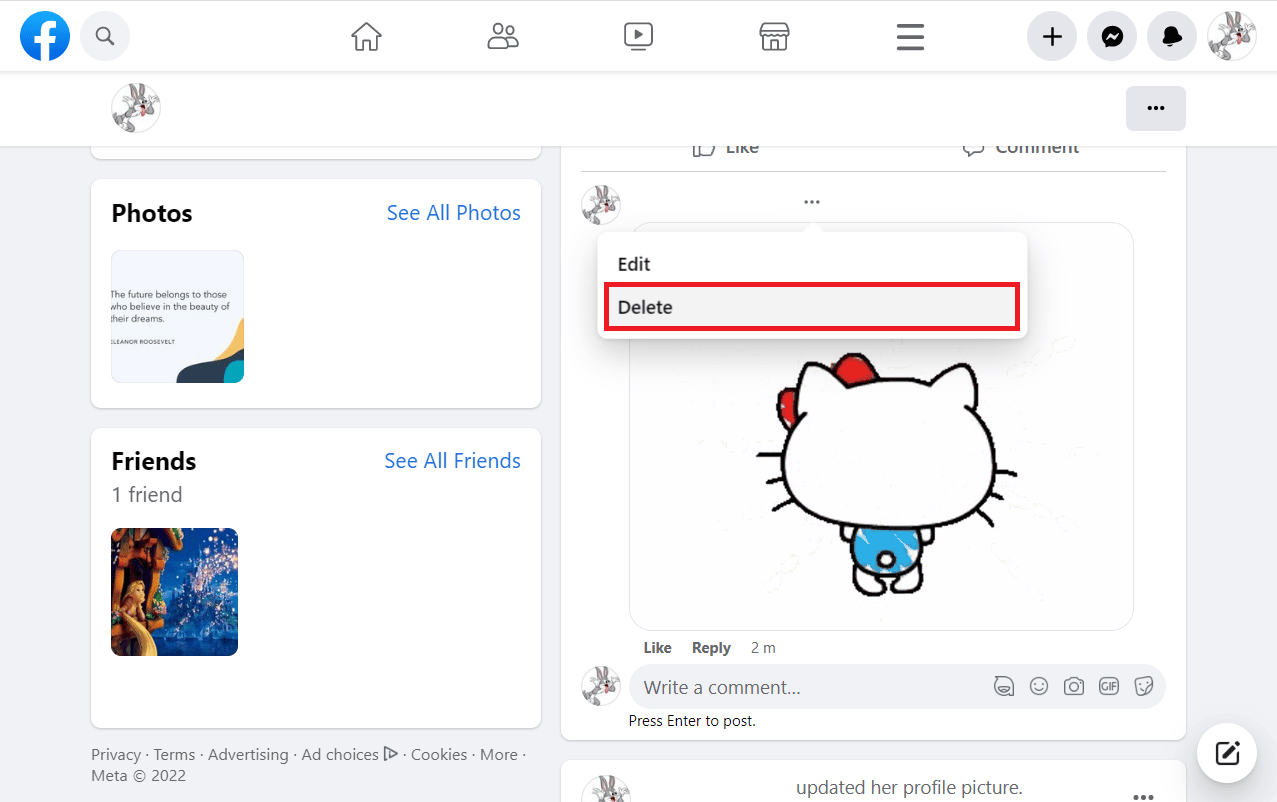
3. 팝업창에서 ‘삭제’를 클릭합니다.
옵션 II: 모바일 앱에서
1. 삭제하려는 GIF가 있는 게시물의 댓글을 엽니다.
2. GIF를 길게 누르고 ‘삭제’를 탭합니다.
3. 팝업에서 ‘삭제’를 탭합니다.
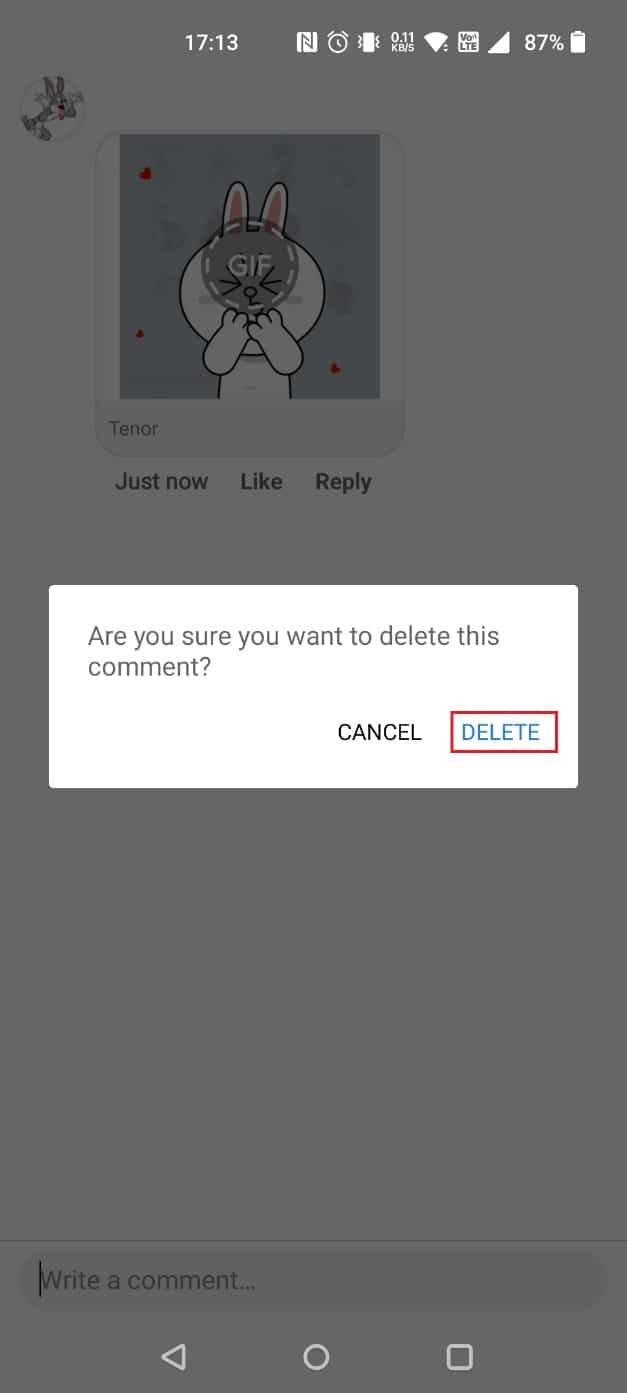
페이스북 안드로이드 앱에서 GIF 댓글을 삭제하는 방법은 무엇인가요?
페이스북 안드로이드 앱에서 GIF 댓글을 삭제하려면 다음 단계를 따르세요.
1. 메신저 앱에서 해당 게시물의 댓글을 탭합니다.
2. GIF를 길게 누르고 ‘삭제’를 선택합니다.
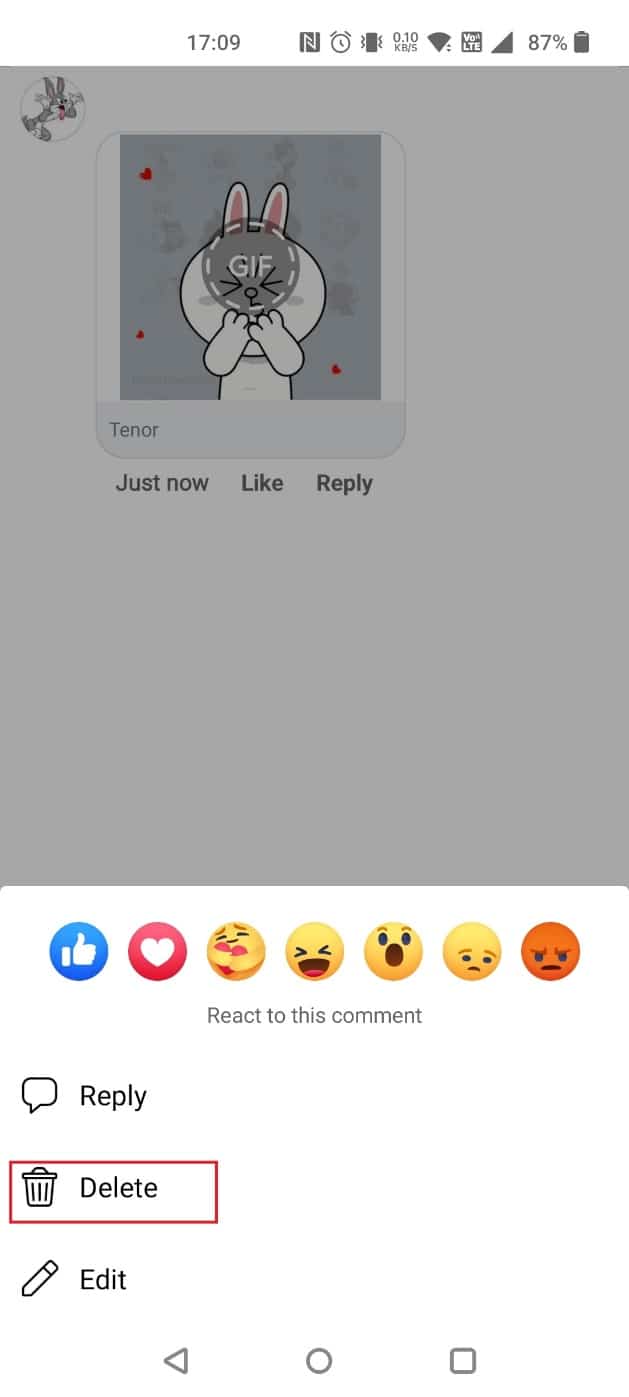
3. 나타나는 창에서 ‘삭제’를 탭합니다.
아이폰에서 GIF를 삭제하는 방법은 무엇인가요?
아이폰의 메신저 앱에서 GIF를 삭제하려면 다음 단계를 따르세요.
1. 삭제하려는 GIF가 있는 게시물의 댓글을 엽니다.
2. 원하는 GIF를 길게 누른 후 ‘삭제’ > ‘삭제’를 탭합니다.
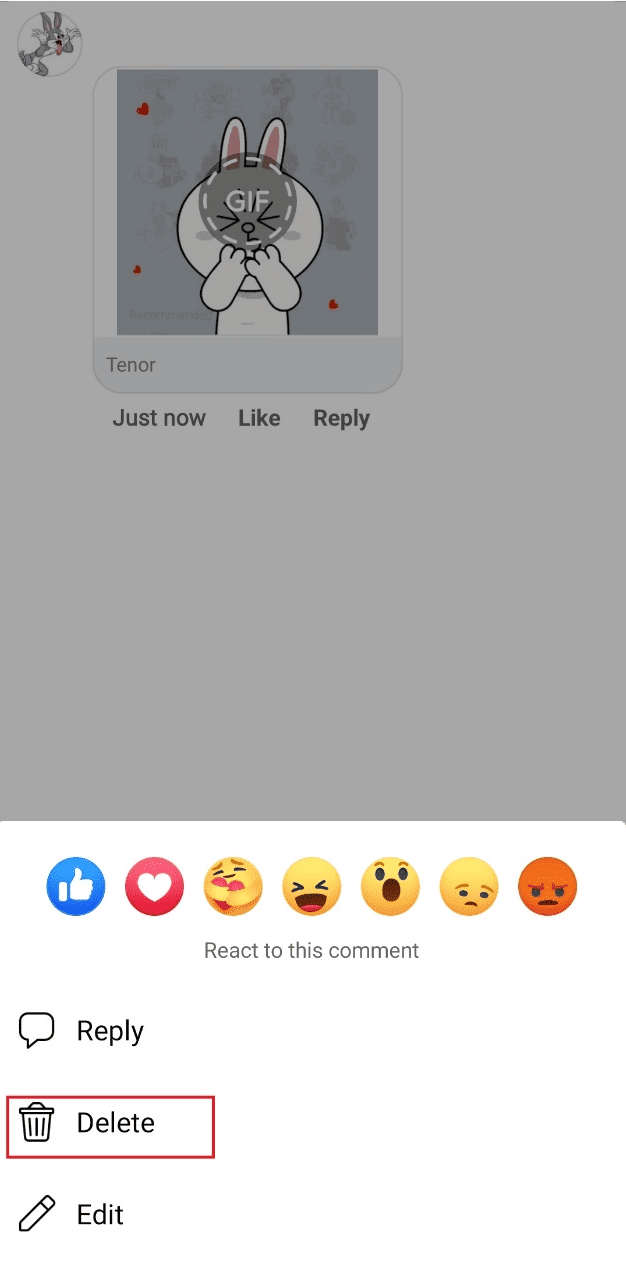
GIF 기록을 어떻게 삭제할 수 있나요?
GIF 기록을 삭제하려면 다음 단계를 따르세요.
참고: 스마트폰은 제조사마다 설정 옵션이 다를 수 있으므로, 변경 전에 올바른 설정을 확인하는 것이 중요합니다. 아래 단계는 OnePlus Nord 5G에서 수행되었습니다.
1. 기기 설정 앱을 엽니다.
2. 아래로 스크롤하여 ‘시스템 설정’을 탭합니다.
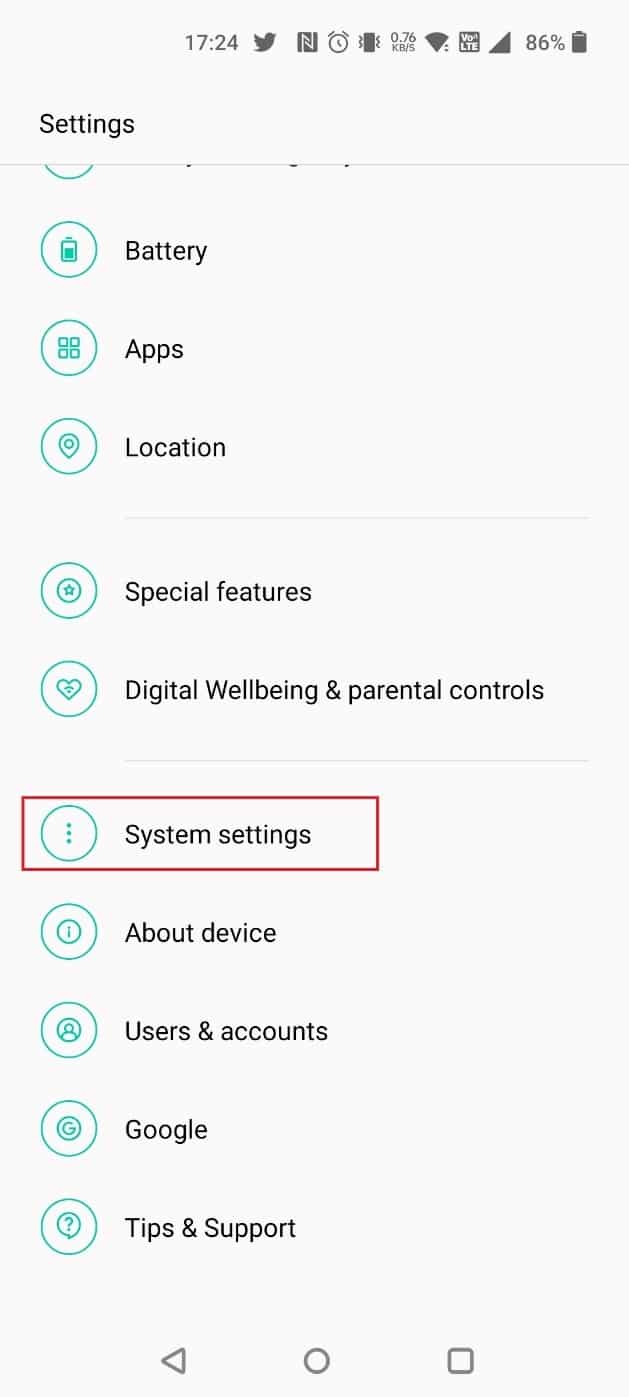
3. ‘키보드 및 입력 방식’을 누릅니다.
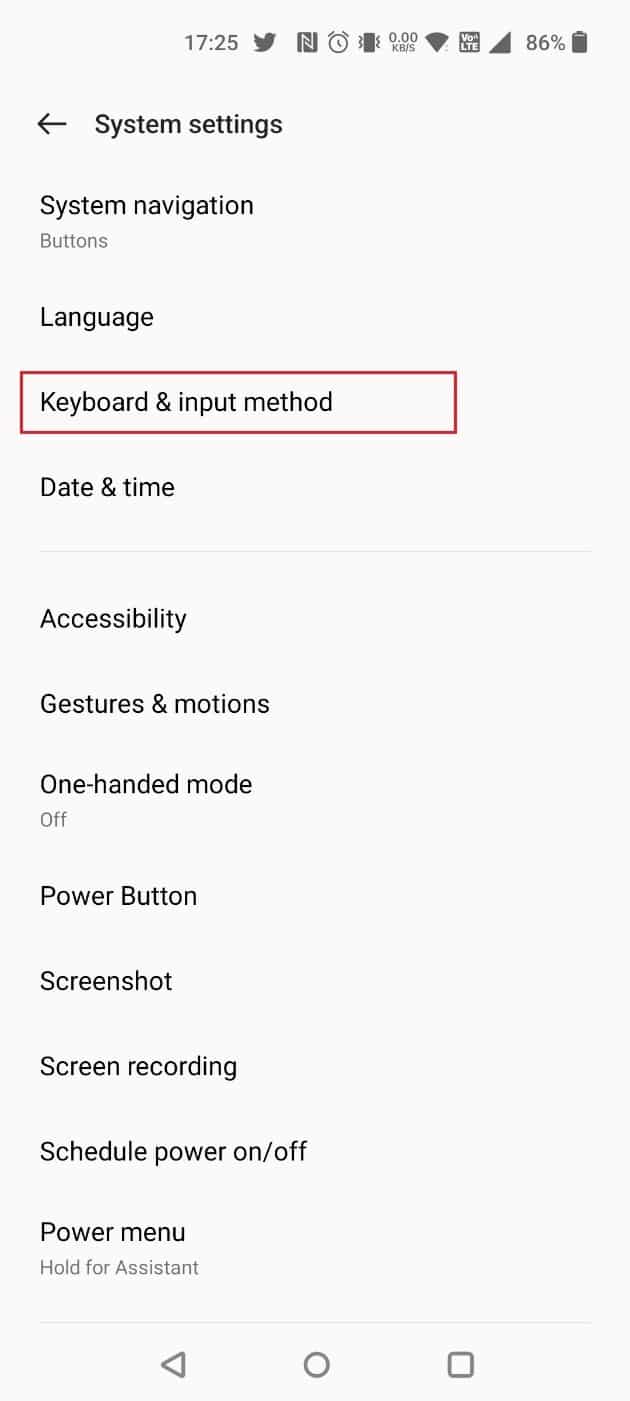
4. ‘사용 가능한 키보드’ 목록에서 ‘Gboard’를 선택합니다.
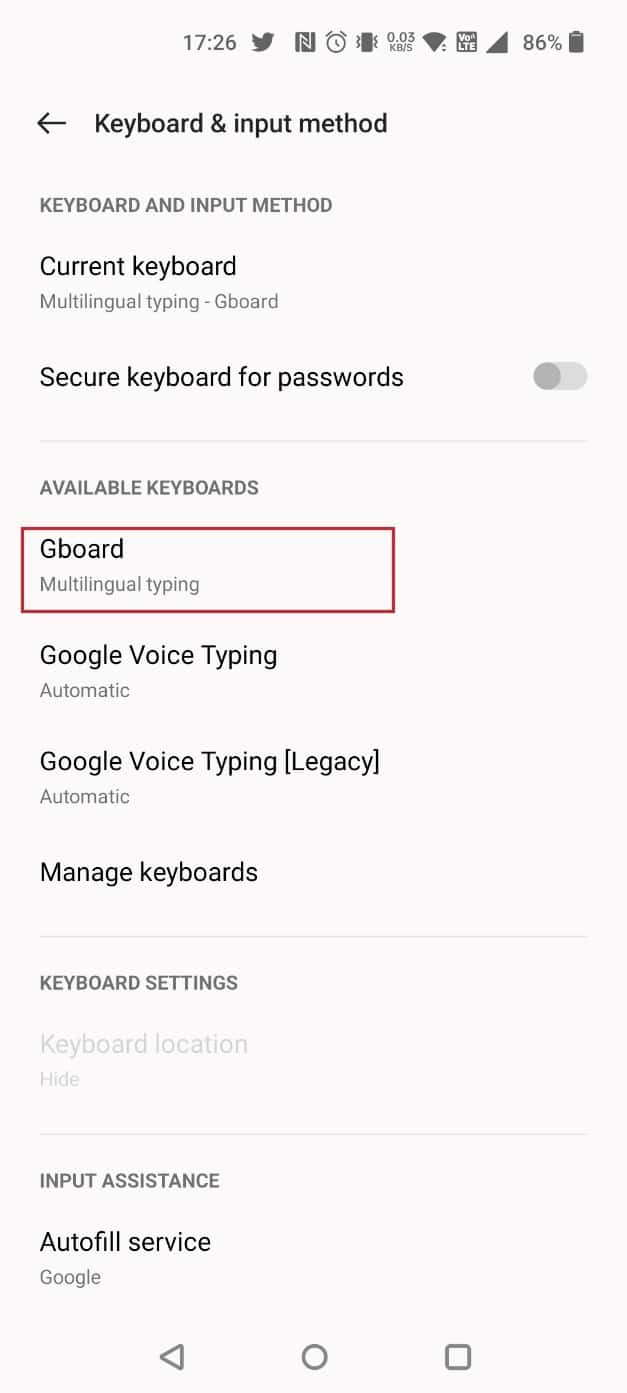
5. ‘고급’을 누릅니다.
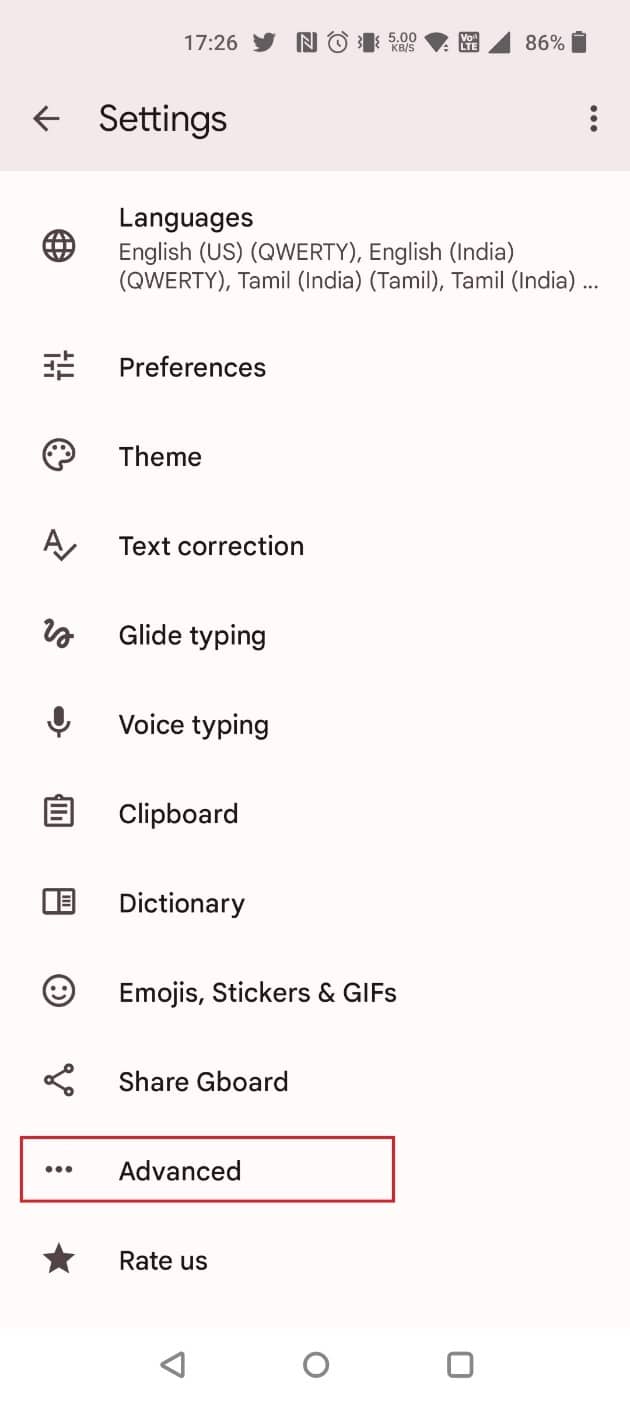
6. ‘학습된 단어 및 데이터 삭제’를 탭합니다.
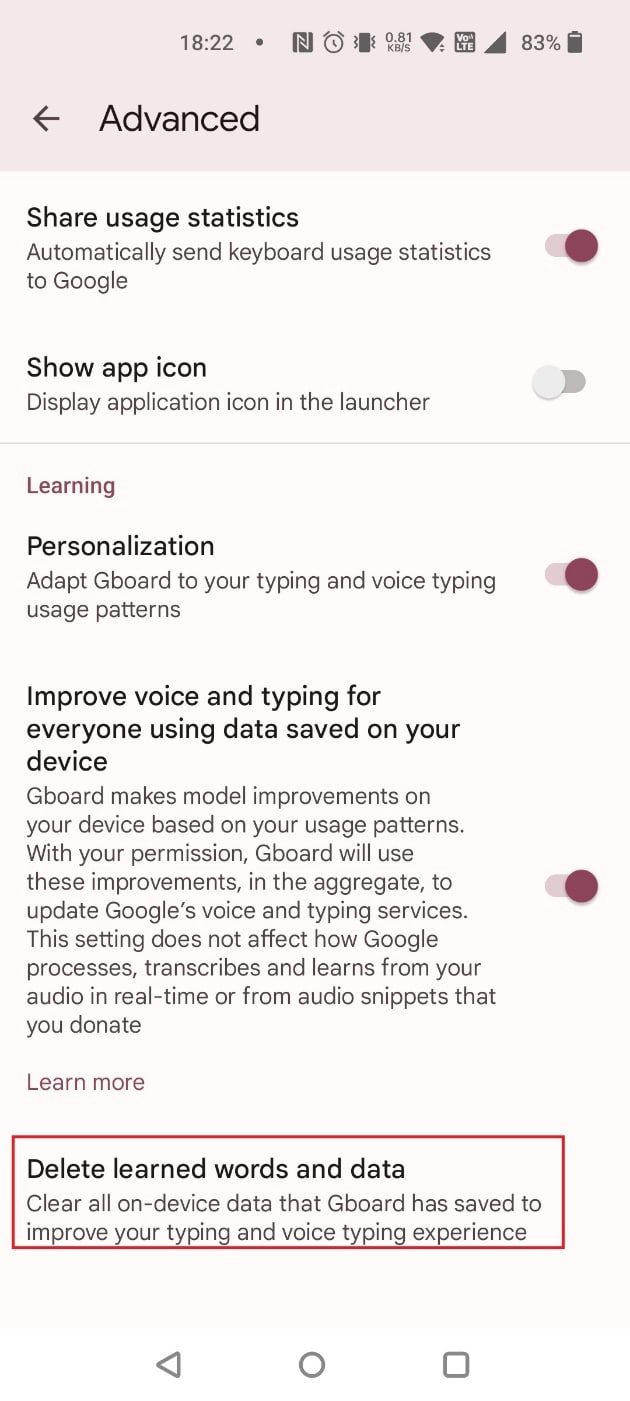
7. 코드를 입력하고 ‘확인’을 누릅니다.
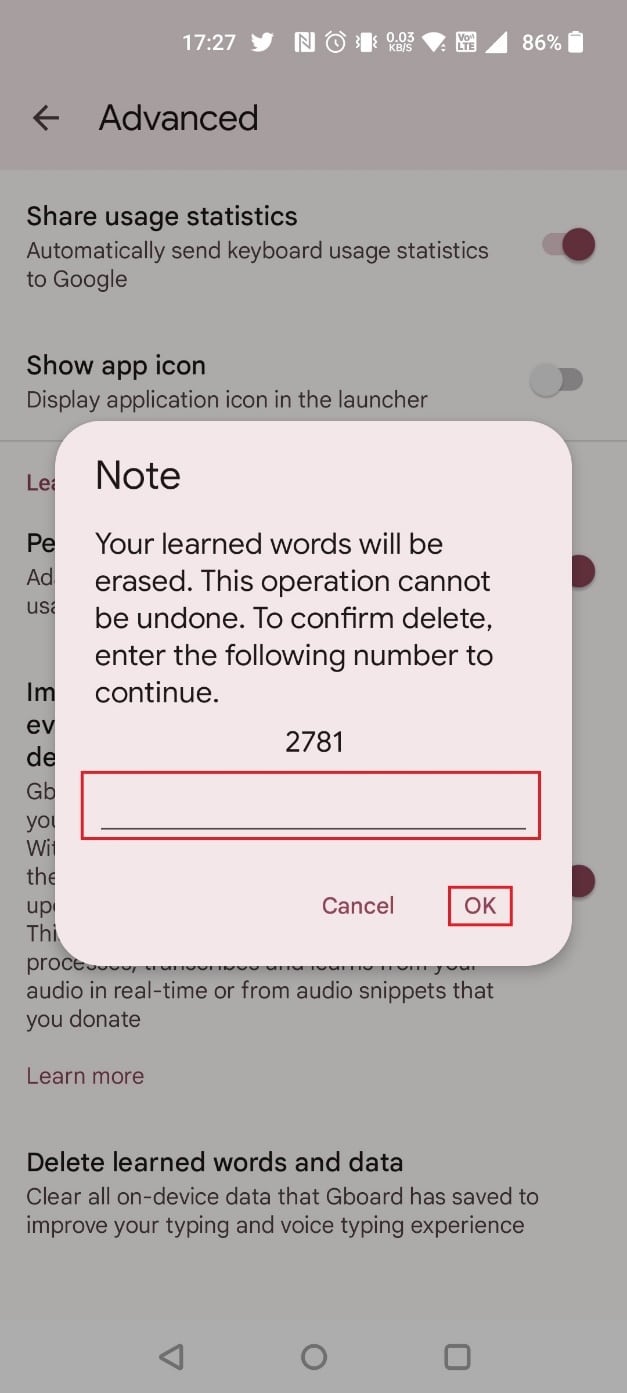
페이스북에서 GIF를 어떻게 수정할 수 있나요?
GIF를 수정하려면 다음 방법 중 하나를 따르세요.
옵션 I: 데스크톱에서
1. 수정하려는 GIF에서 프로필 이름 옆의 점 세 개 아이콘을 클릭합니다.
2. ‘편집’을 선택합니다.
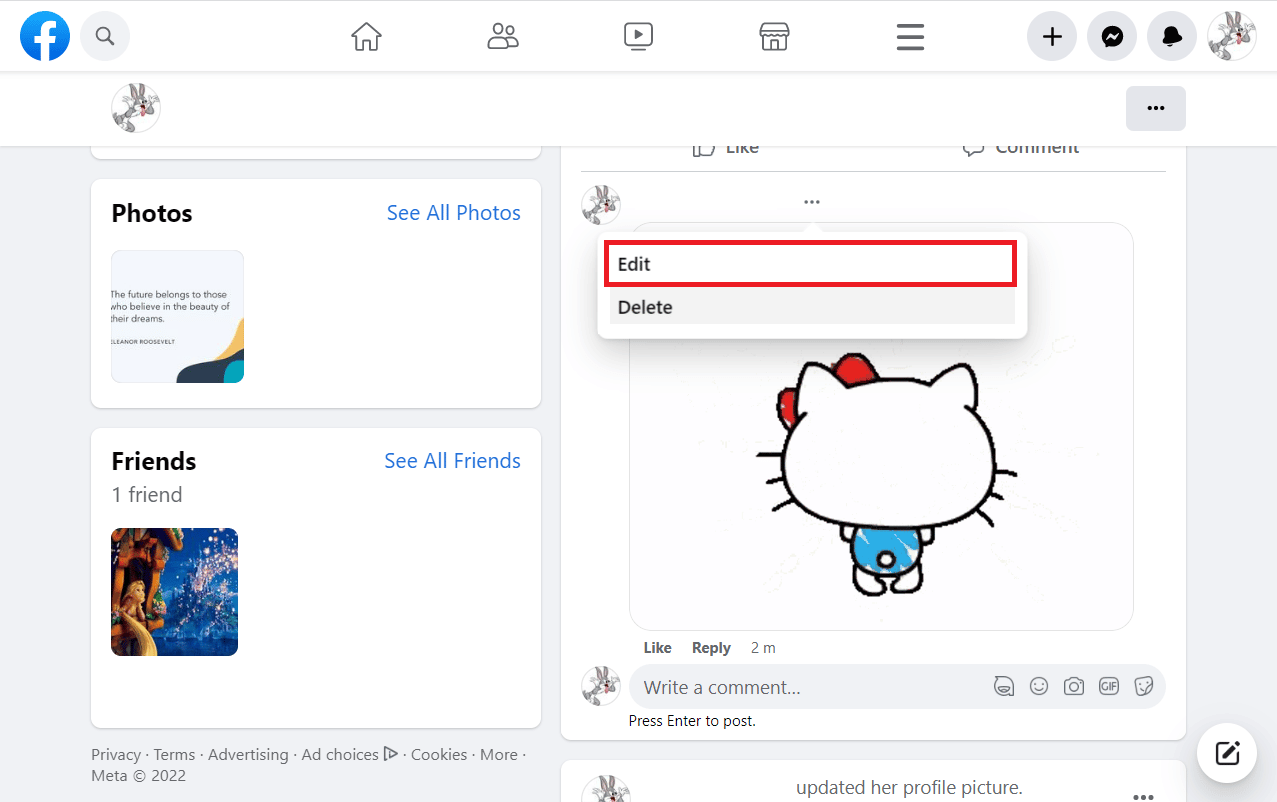
3. 새로운 댓글을 입력하고 Enter 키를 누르면 수정된 GIF가 게시됩니다.
옵션 II: 모바일 앱에서
1. 댓글 창의 GIF를 길게 누릅니다.
2. ‘편집’을 선택합니다.
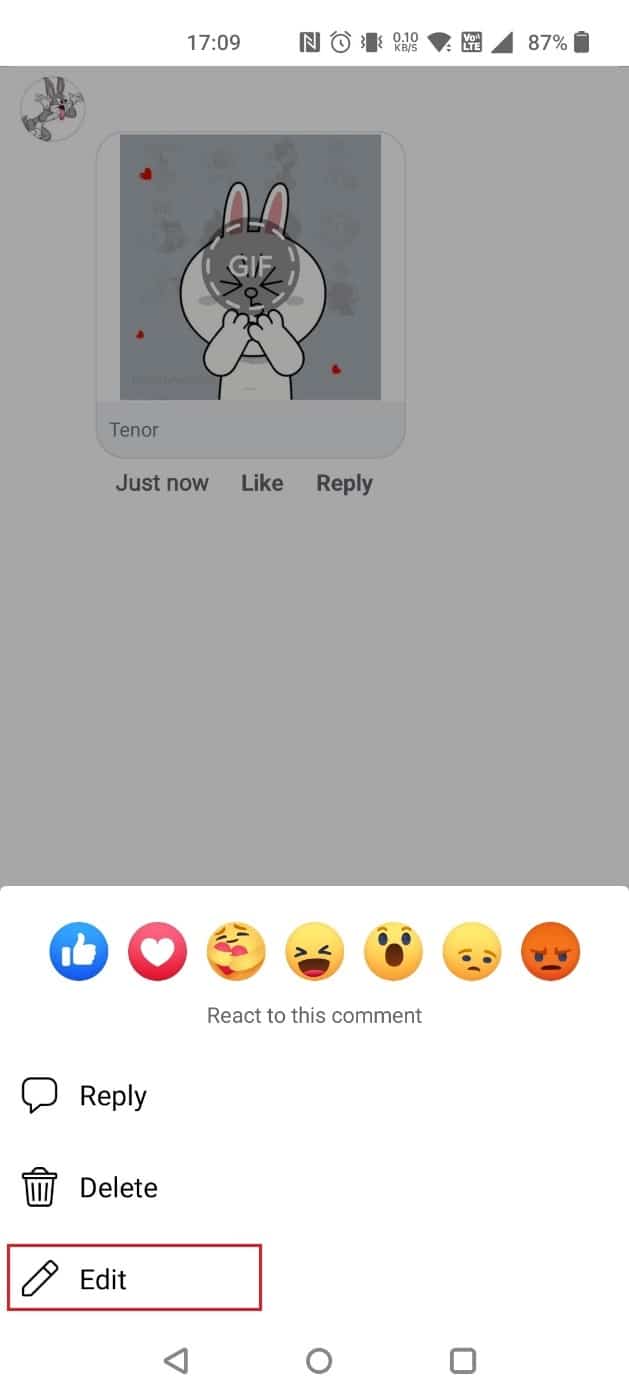
3. 새로운 댓글을 입력하고 ‘업데이트’를 탭합니다.
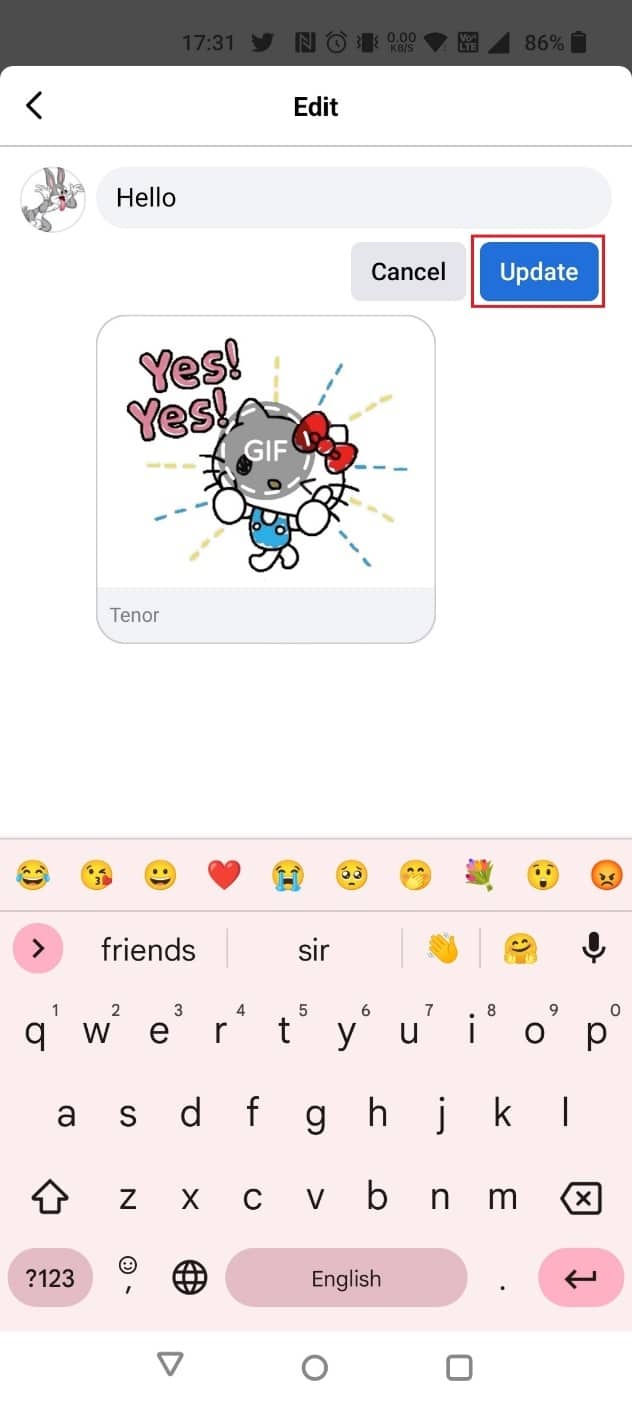
GIF는 페이스북에서 사라졌나요?
페이스북은 여전히 사용자들이 GIF를 공유할 수 있도록 지원합니다. 이는 단순한 오해에서 비롯된 루머일 뿐입니다.
메신저에서 GIF 전송을 취소하려면 어떻게 해야 하나요?
메신저에서 GIF 전송을 취소하려면 다음 방법 중 하나를 선택하세요.
옵션 I: 데스크톱에서
1. GIF를 공유한 대화방을 엽니다.
2. 삭제하려는 GIF 옆의 점 세 개 아이콘을 클릭하고 ‘제거’를 선택합니다.
3. ‘모두에게 보내기 취소’를 선택하고 팝업에서 ‘제거’를 클릭합니다.
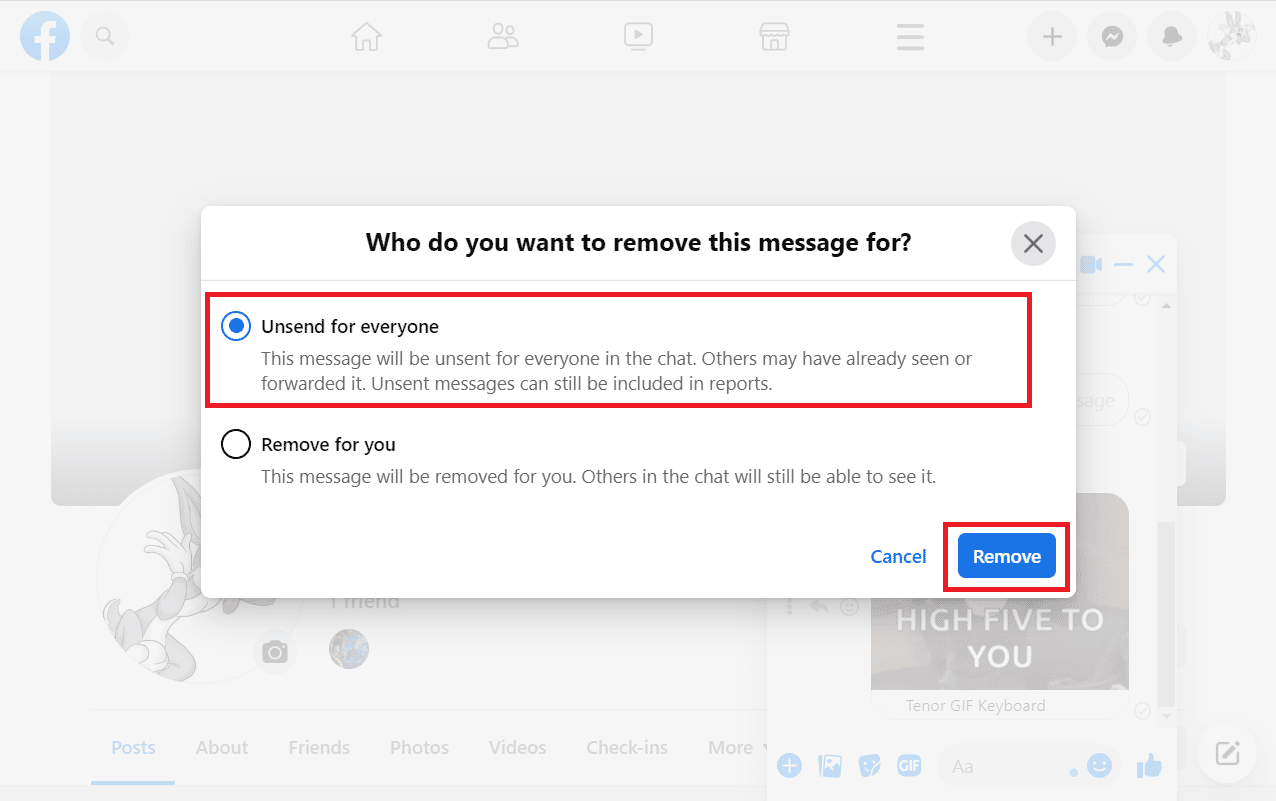
옵션 II: 모바일 앱에서
1. 삭제하려는 GIF가 있는 메신저 대화방을 엽니다.
2. 삭제하려는 GIF를 길게 누르고, 하단에서 ‘더보기’를 탭합니다.
3. 팝업 메뉴에서 ‘제거’를 탭합니다.
4. ‘보내기 취소’를 탭합니다.
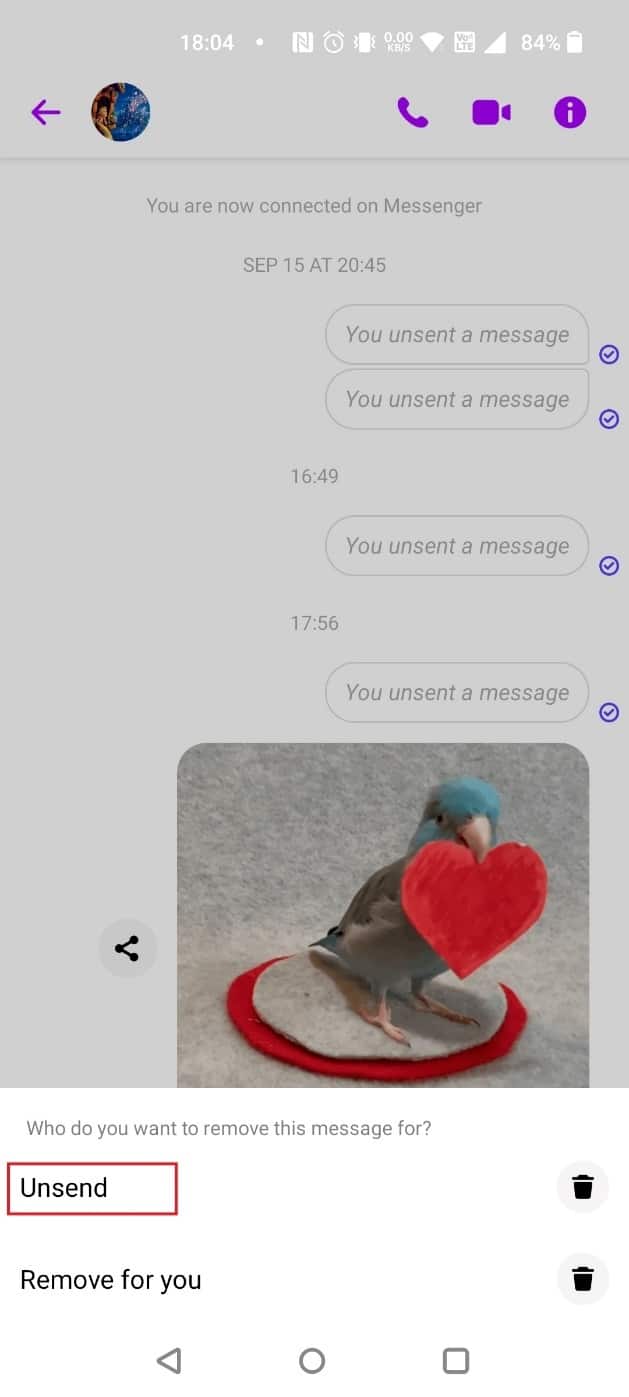
***
이 글을 통해 페이스북 댓글에서 GIF를 삭제하고 메신저에서 GIF 전송을 취소하는 방법을 잘 이해하셨기를 바랍니다. 기사로 다루기를 원하는 다른 주제에 대한 질문이나 제안이 있다면 아래 댓글 섹션에 자유롭게 남겨주세요.